如何清除历史记录,详细教您如何删除浏览器历史记录
- 分类:win7 发布时间: 2018年02月28日 10:01:36
有很多时候,大家使用网吧的电脑的浏览器浏览一些网页后不希望别人看到,想要删除,或者是一些历史记录太多,自己查找一些网页并不方便,为了不让有心人士看到,就想要删除浏览器历史记录,怎么操作?下面,小编就来教大家删除浏览器历史记录的操作了。
经常在电脑上网,会在电脑的浏览器上留下大量的历史记录,这些都是个人的隐私,如果不想被别人看到自己曾经浏览过什么网页,该怎么办?可以把“历史浏览记录”给清除掉,怎么操作呢?为此,小编就给大家带来了删除浏览器历史记录的操作了。
如何删除浏览器历史记录
注:以IE浏览器为例,其它的浏览器都差不多!
打开IE浏览器,点击“设置”后,弹出如下图所示的菜单项选择“Internet选项”
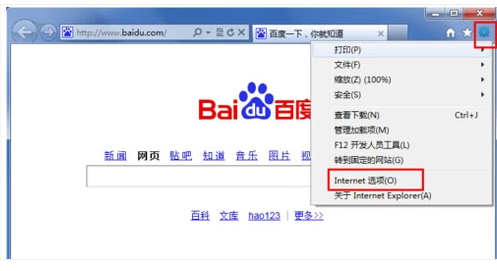
删除记录电脑图解-1
点击“Internet选项”后,就打开如下图所示的“Internet选项”设置对话框,中间用红色方框标注的就是我们要设置的对象。
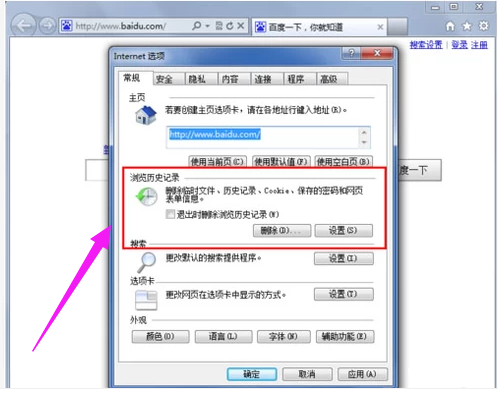
删除记录电脑图解-2
点击对话框中部的“删除”按钮
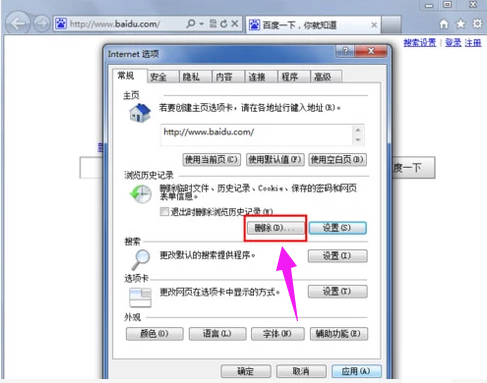
删除记录电脑图解-3
点击删除按钮后,就打开如下图所示的删除项目对话框,按照如下图的设置进行设在,去掉第一个勾选,然后勾选下面其它所有项,最后点击右下角的“确定”按钮,这样IE就开始删除浏览记录了,
若是很久没有删除IE浏览器的历史记录,那么时间可能会久一点,另外在删除IE浏览器记录时,最好关闭其它打开的IE浏览器网页,这样就可以确保删除“干净”。
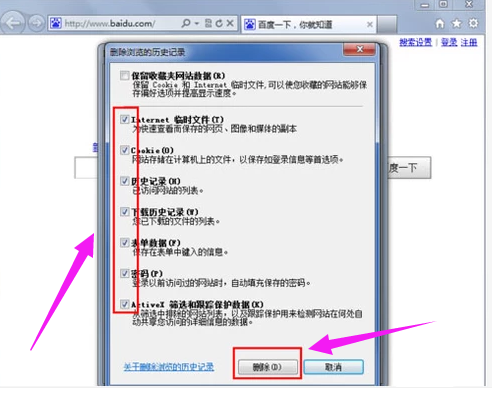
浏览器电脑图解-4
在“Internet选项”的中部点击“设置”按钮,可以将要使用的磁盘空间设置小一些,然后最下面的网页保存在历史记录中的天数改小,或者改为0,这样就可以不让IE浏览器保存历史记录了。
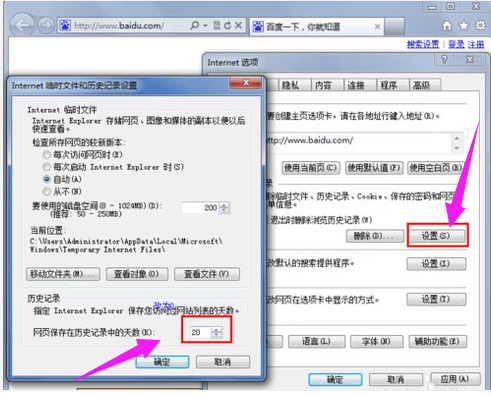
历史记录电脑图解-5
另外在“Internet选项”界面勾选“退出时删除浏览历史记录”,这样在我们关闭IE浏览器时就会自动帮我们删除历史浏览记录,不用我们手动去删除了从而减少我们的工作,也避免在忙碌的时候忘记删除浏览记录。
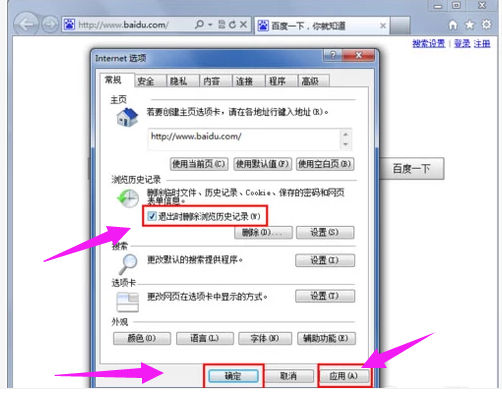
浏览器历史记录电脑图解-6
以上就是删除浏览器历史记录的操作了。
猜您喜欢
- 小编教你win7专业版激活工具有哪些..2018/12/03
- 详解win7无线网络连接不见了怎么办..2019/01/05
- 小编教你电脑蓝屏是什么原因..2017/08/27
- 原版系统用u盘安装图解介绍..2017/08/19
- win7cpu使用率100怎么办2020/05/27
- win7共享打印机需要输入用户名和密码..2021/11/22
相关推荐
- 展示怎么删除默认win10输入法.. 2019-05-15
- 图种怎么打开,详细教您怎么打开种图文.. 2018-09-12
- 电源线,详细教您电脑电源线怎么接.. 2018-04-03
- 技术编辑教您win7系统怎么设置屏幕保.. 2019-03-01
- 番茄花园萝卜家园系统哪个好.. 2017-08-16
- 笔记本配置怎么看,详细教您怎么查看笔.. 2018-07-24




 粤公网安备 44130202001059号
粤公网安备 44130202001059号